10 consejos para el modelado de superficie dura

Esta imagen de la gran nave de vapor oriental de Brunel de 1858 se encuentra en una exhibición permanente en un nuevo museo de £ 7 millones en Bristol, que abrió sus puertas en la primavera de 2018. 'Ser Brunel' es parte del Instituto Nacional de Brunel y la SS Great Bretaña Confianza .
El modelo en esta imagen se ha organizado en múltiples capas y se construyó principalmente utilizando 3ds max y Vidrio . Los personajes estaban vestidos con Diseñador maravilloso Y se usó Phoenix FD para generar una luz realista que emite de los hornos del barco.
- 10 tutoriales máximos de Top 3DS
- El mejor software de modelado 3D 2018.
Las pilas de carbón se generan a partir de un solo objeto instanciado muchas veces con matriz de partículas, y se han utilizado modificadores de desplazamiento para crear las texturas de cuerda GNARLY. El modelo está iluminado por un entorno GI de color azul, un vraysun, cinco luces de disco de rayos V y 30 luces de acento de VRAYIES.
Para este ejercicio, nos concentraremos en la sala de calderas en la escena y acumularemos una de las "tapas" de la unidad de calderas. Por supuesto, hay más de una forma de acercarse a esto, y con este tutorial, he descompuesto el proceso en varios de mis propios pasos individuales preferidos.
Finalmente, compartiré cómo crear y manipular fácilmente una longitud del enlace de la cadena en cualquier posición utilizando un sistema de huesos.
01. Cortar un agujero

Los efectos recortados en esta escena se lograron mediante el uso de combinaciones de modificadores de rebanadas y VRARYCLIPPERS.
VRAYCLIPPERS puede cortar múltiples objetos, en cualquier forma y de todos inmediatamente, agregándolos a la lista dentro de un solo 'cortador'. Sin embargo, estos objetos permanecerán enteros en la ventana gráfica y la sección de corte solo desaparecerá a tiempo.
La rebanada es un modificador unido a objetos individuales, pero solo puede 'cortar' en línea recta. Una vez aplicado, el área en rodajas desaparecerá de la ventana. Esto tiene la ventaja de abrir la vista a los objetos que de otro modo podrían estar ocultos, lo que facilita la continuar modelando en esa área.
02. Shopemerge
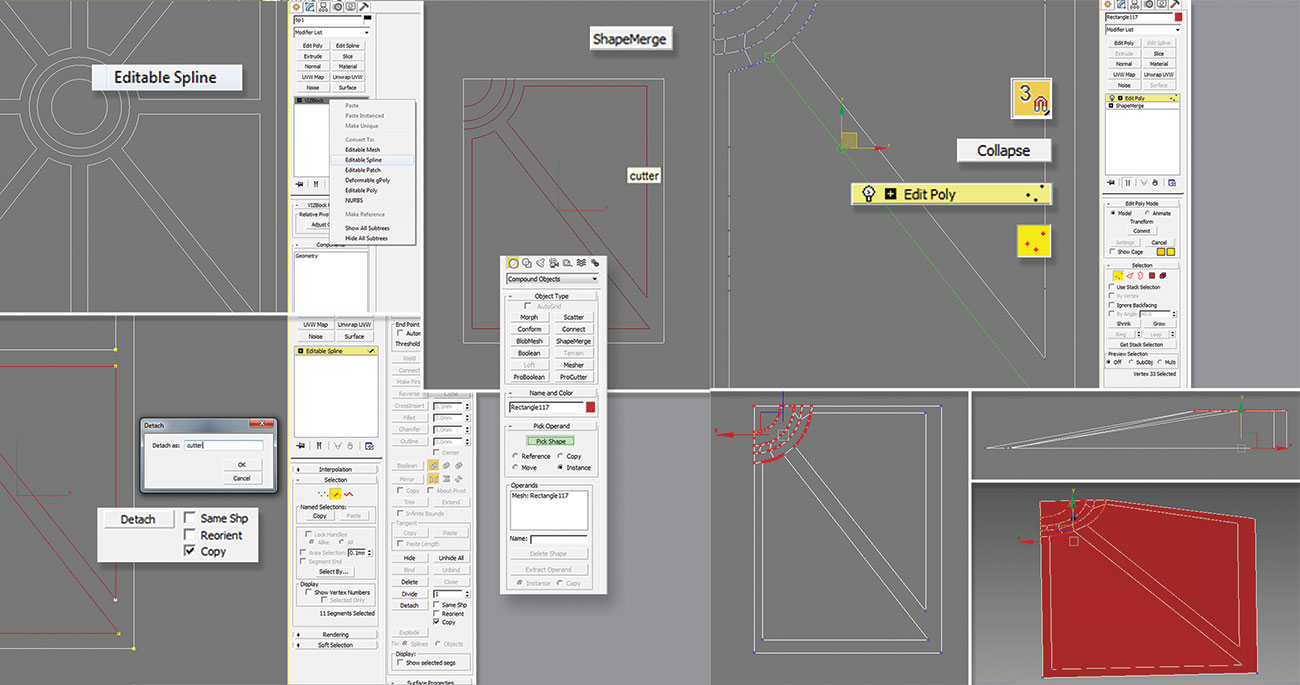
Cortar las formas de polígono irregulares en un plano simple se puede lograr rápidamente utilizando Shapemerge. Me gusta usar AutoCAD para crear una forma de referencia para una plantilla. Esto se puede importar y convertirse en un spline. Sin embargo, las formas también se pueden dibujar en 3DS MAX utilizando herramientas de línea y editar modificadores de spline.
Solo necesitaremos construir un cuadrante del objeto final 'tapa'. Para comenzar, dibuje un rectángulo con su esquina superior izquierda colocada en el centro de la forma de la plantilla y su esquina inferior derecha a la parte inferior derecha de la forma. Detente los segmentos de Spline de la forma de la plantilla que se sientan directamente sobre el nuevo rectángulo y el nombre que como 'cortador'.
Seleccione el rectángulo de nuevo y desde los objetos compuestos, seleccione Shopemerge. Luego, elija el 'cortador' como la forma objetivo. Finalmente agregue un modificador de edición de poli al rectángulo. Ahora ha creado un objeto plano plano que se ha dividido en áreas de polígono seleccionables, lo mismo que el patrón de plantilla.
03. Retire los vértices trenzados y aumentan las llantas.
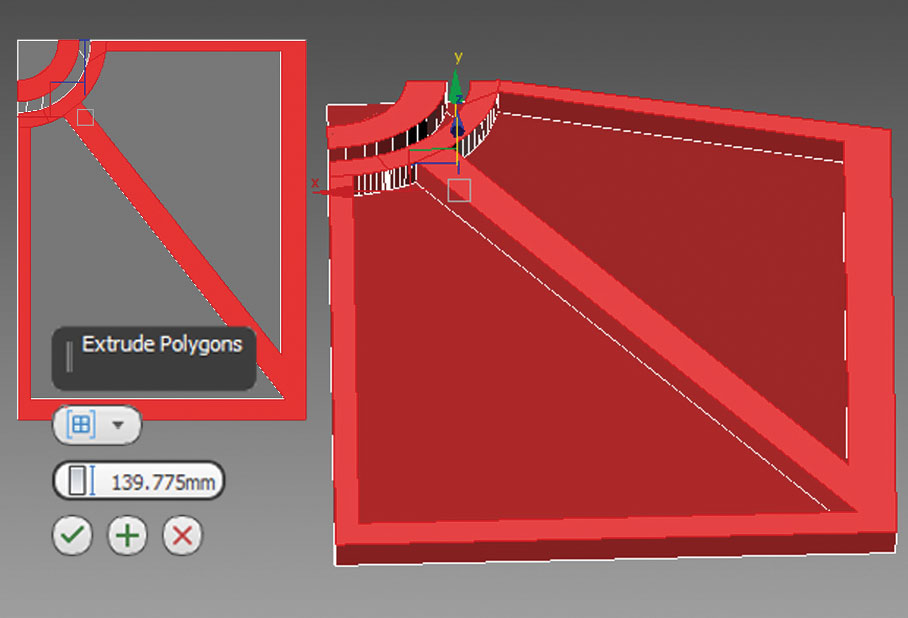
Los vértices trenzados deben limpiarse lejos de los bordes largos, de lo contrario, cuando la esquina superior izquierda se levanta, esas longitudes se hincharían alrededor de los vértices. Los grupos de vértices trenzados a lo largo de un solo borde se pueden agarrar en una selección y luego colapsarse a uno. Usando la soldadura de destino que se pueda soldarse un vértice único a otro vértice en la parte superior o inferior de la longitud.
Una vez que se ordene, podemos agarrar todos los vértices y elevarlos con la herramienta Mover. Con la selección 'Polygon' activa en poliedit, seleccione las áreas de RIM en el objeto y haga clic en Polígonos de extrusión.
04. Herramientas de selección en la cinta.
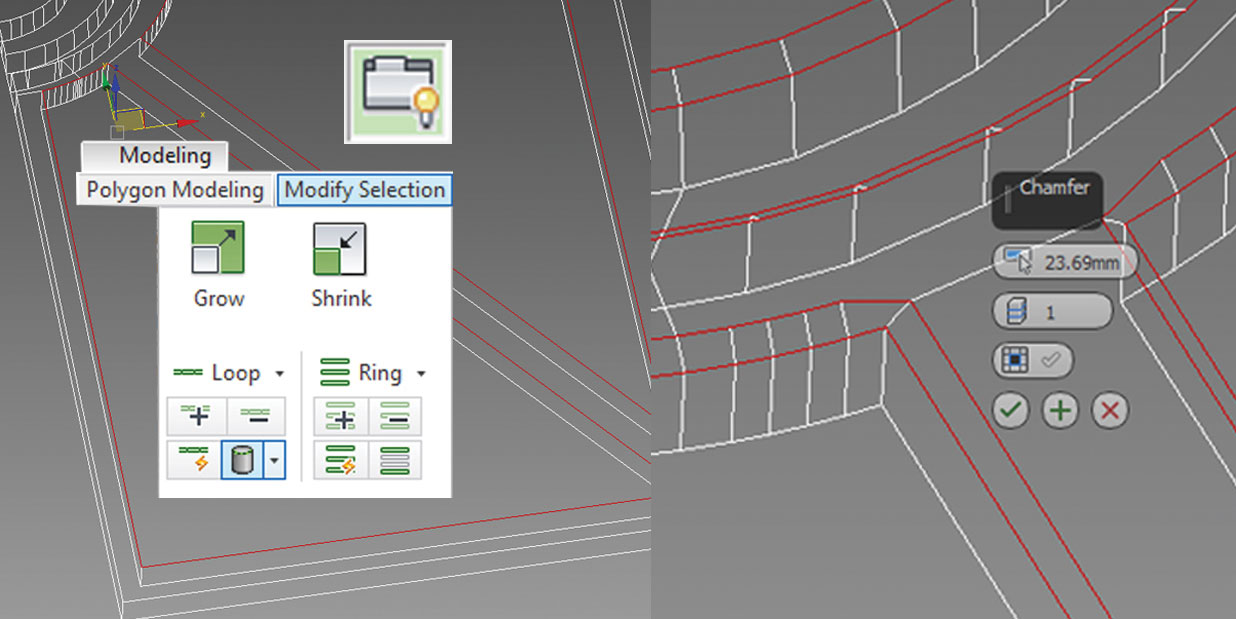
Para chafanar estas llantas recién elevadas, primero necesitamos seleccionar los bordes apropiados. Esto puede ser un poco laborioso cuando hay muchos bordes pequeños para elegir uno por uno. Afortunadamente, hay algunas herramientas de selección muy útiles en el menú de la cinta para ayudar con esto. Aquí encontrará una pestaña llamada Modificar la selección.
Seleccione dos bordes que se encuentran uno frente al otro en un bucle, cambie la brecha de puntos a 0 y haga clic en el cilindro de bucle DOT y todo el bucle se seleccionará de una sola vez. Una vez seleccionado, seleccione Chaflán en el modificador EditPoly y elija un valor de importe con un solo segmento.
05. Construir copiando y reflejando.
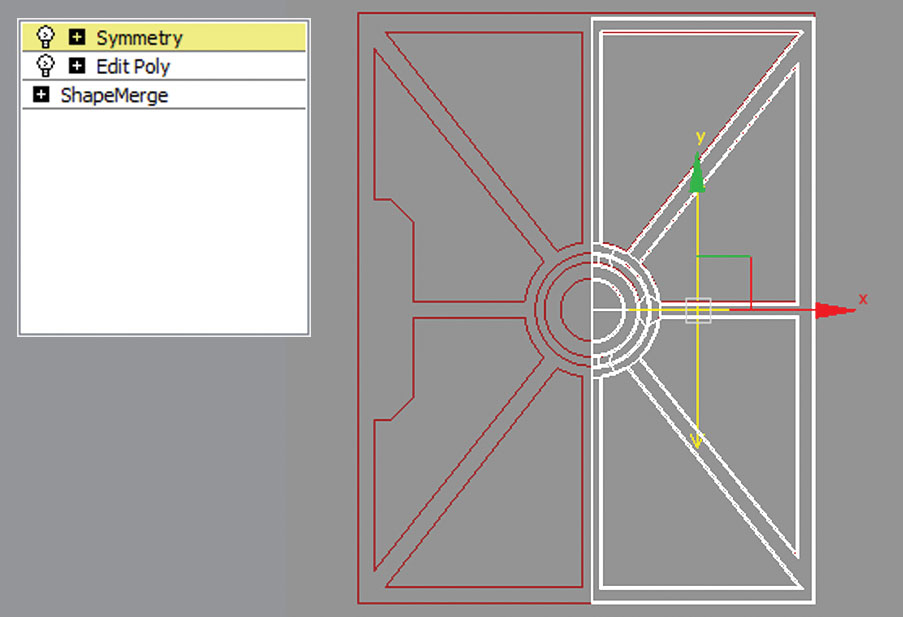
En este punto, en el proceso, el cuadrante único que hemos estado construyendo ahora se puede copiar y reflejar sobre el uso de una herramienta de simetría.
Amplíe la herramienta de simetría hacia abajo para encontrar el plano de espejo. Esto funciona como un gizmo y se puede mover y girar hasta que el objeto haya asumido la posición correcta, mientras se usa la plantilla de línea de la punta 2 como su guía.
Se puede aplicar un segundo modificador de simetría para reflejar una vez más para completar todo el formulario.
06. Añadir detalle a un objeto de polígono
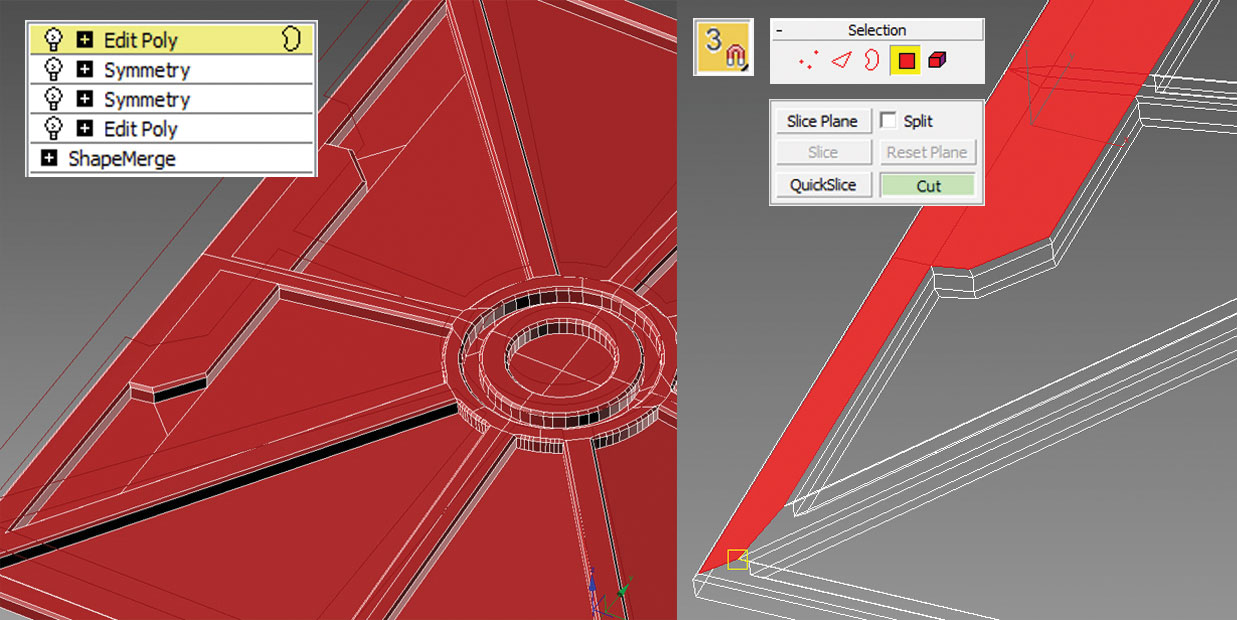
Hay un bulto adicional a lo largo de un extremo de nuestro objeto que se puede construir agregando un nuevo modificador de poliédito. Amplíe el modificador hacia abajo, elija Polygon y seleccione los polígonos que aparezcan dentro del área a la que deseamos construir. Cortelos por debajo del plano de la rebanada, la rebanada, la tasca rápida o corte. Elimine los polígonos que se sientan dentro del área, dejando un agujero vacío.
Con la selección de bordes activada y se mantiene traslado, arrastre un borde del orificio en una nueva posición. Esto construirá un nuevo polígono. Coloque el borde libre de esto correctamente con la ayuda de SNAP, y selle los vértices utilizando el colapso y / o la soldadura de destino.
07. Redondear los bordes
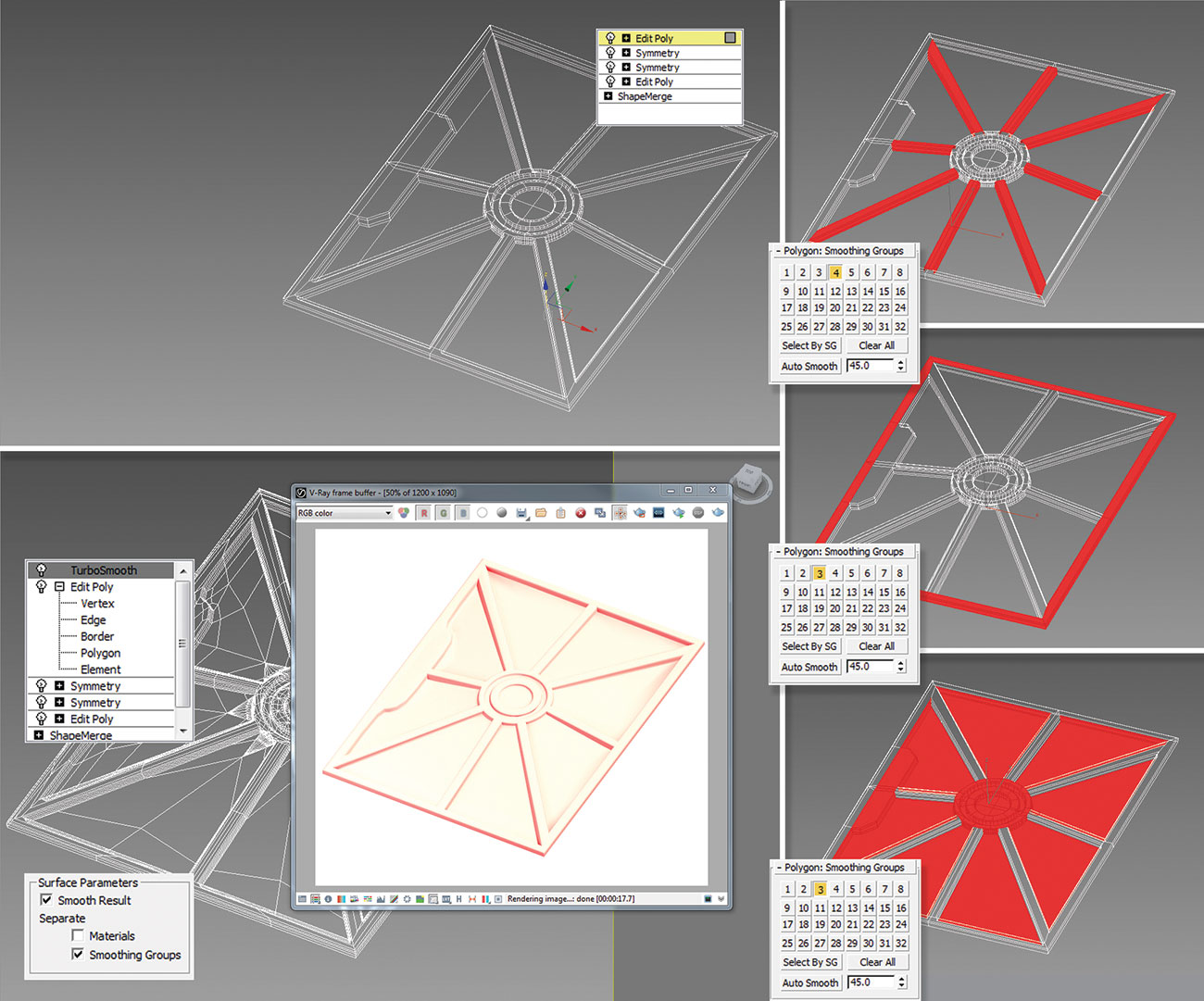
Use TurboSmooth para suavizar de manera eficiente y redondear todos los bordes. Para garantizar que se retiene el formulario general, esto debe hacerse utilizando grupos de suavizado. Seleccione la opción Polígono dentro del modificador de edición y seleccione Grupos de polígonos que deben permanecer separados entre sí. Cada grupo de polígonos seleccionados se le da un número diferente de la tabla de números bajo polígono: grupos de alisado.
Agregue un modificador turbosmooth a la lista. El objeto se deformará de forma hasta que se expanda y se desplace hacia abajo para hacer clic en los grupos de suavizado en parámetros de superficie. Cambiar las iteraciones a 2 o 3 solo debe estar bien, pero tenga cuidado de no colocar en un número muy grande, o de lo contrario, la computadora probablemente se cuelgue mientras intenta calcular.
08. Añadir un aspecto hecho a mano.
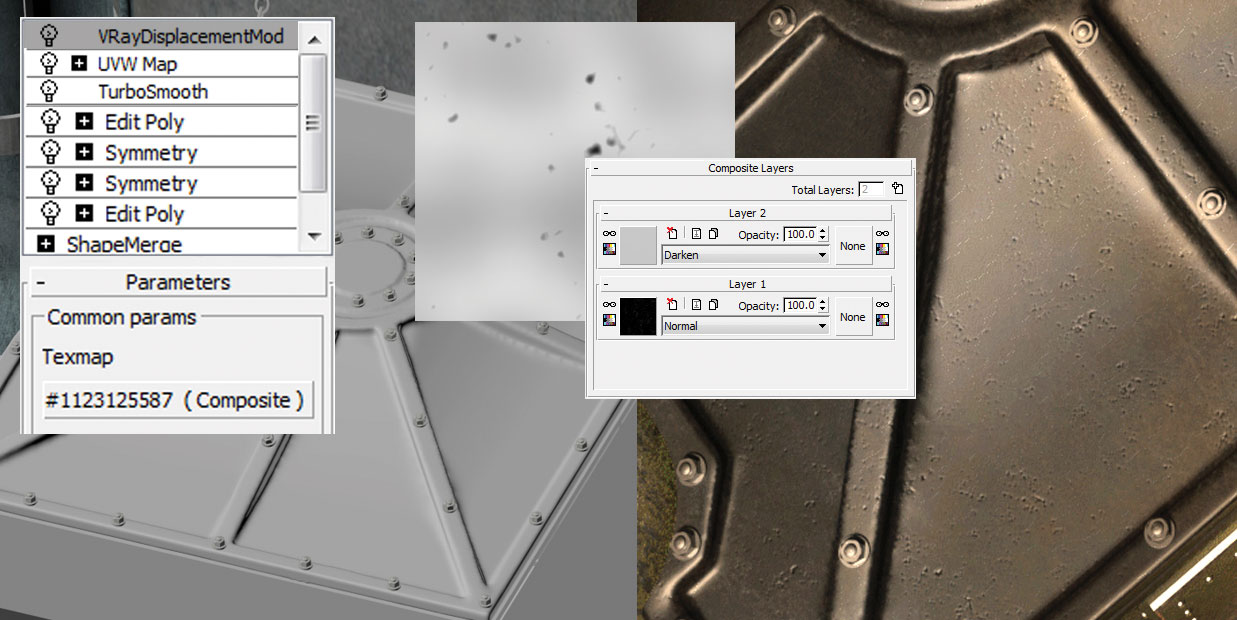
Agregue un modificador de VRAYDISPLACEMENTMOD al objeto y en la ranura de TexMap, elija compuesto de mapas estándar. Arrastre el mapa compuesto del modificador de desplazamiento y suelte como una copia instanciada en una ranura vacía en el editor de materiales. He añadido dos capas dentro de la textura compuesta.
La primera capa contiene una imagen de mapa de bits en blanco y negro de manchas y la segunda capa (arriba) es un mapa de ruido con el modo de mezcla establecido para oscurecer. Con una pequeña cantidad de desplazamiento mecanografiada (como 10 mm), las dos texturas deformarán la tapa con hoyuelos y caídas.
09. Usa un ayudante de cuadrícula
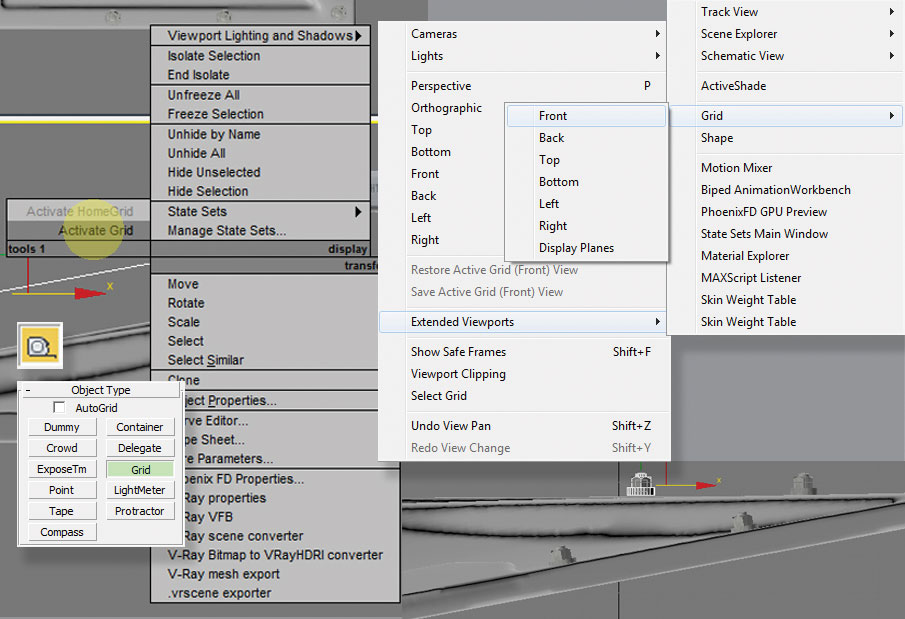
Para copiar objetos a lo largo de una línea en ángulo de manera diferente a la X, y, Z podemos crear un nuevo ayudante de Grid UCS. Desde el menú de Ayudantes, seleccione Grid y arrastre la forma cuadrada a una ventana. Gire y mueva la cuadrícula al ángulo y la posición en la que desea que funcione los nuevos UCS. Debe hacer que la UCS esté activa haciendo clic con el botón derecho en él y seleccionando Activar la cuadrícula.
Finalmente, la ventana que desea trabajar también debe activarse. Haga clic en el nombre de la vista activa en la parte superior izquierda de la vista y desde el menú desplegable, vaya a ViewPorts extendidos y GT; cuadrícula y luego la vista que necesita.
10. Construye y coloca un enlace de cadena simple.
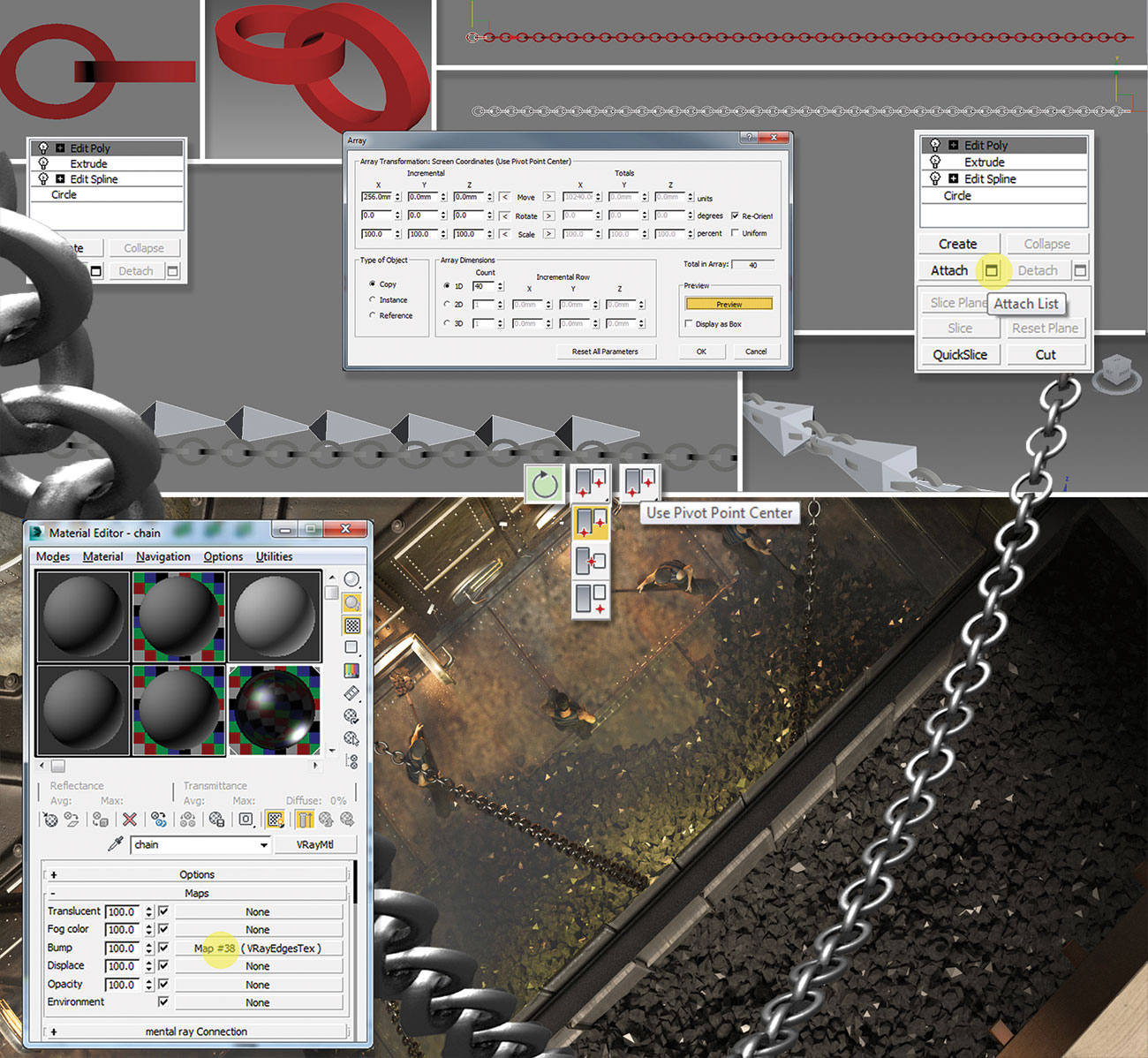
Primero cree un solo enlace en la cadena dibujando un círculo. Agregue un modificador de EDITSPLINE, expandirlo y seleccione como un spline, luego arrastre un contorno en la ventana. Añadir un modificador de extrusión. Arrastre una copia de este objeto y gírela a lo largo de su eje X por 90 grados. Agregue un modificador EditPoly y coloque los dos objetos juntos.
Bajo la pestaña Herramientas desde el menú principal principal, abra la matriz. Encienda la vista previa y arrastre la figura X en la columna Mover para que los enlaces se sientan correctamente. Ajuste la cifra del conteo según sea necesario, seleccione Copiar y luego OK.
Seleccione el primer enlace en la cadena, expanda EditPoly y luego, junto al botón Adjuntar, seleccione el icono llamado Lista de Adjunto. Seleccione todos los enlaces en la lista y adjúntelos.
Para manipular y mover la cadena, por lo que parece estar colgado, adjuntaremos un sistema de huesos. Seleccione el botón Sistemas y haga clic en Huesos. En la vista, haga clic en el inicio de la cadena. Muévase a lo largo de la cadena, haciendo clic en aproximadamente cada tres enlaces, luego haga clic con el botón derecho para terminar. Ahora deberías tener una larga cadena de huesos. Mueva la cadena ósea a su posición seleccionando el primer hueso en el enlace, y muévalo con las herramientas Mover y Gire hasta que todo el sistema óseo esté colocado de manera central sobre la cadena. Si algún hueso está fuera de lugar, se pueden manipular individualmente de la misma manera.
Agregue un modificador de la piel al objeto de la cadena y agregue todos los huesos a la lista de huesos. Ahora, cuando mueves o gira los huesos alrededor de sus ejes, la cadena seguirá. Los enlaces más cortos son los enlaces óseos, menos deformación habrá en la cadena.
Finalmente, deje caer un VRAREEDGESTEX en la ranura de material del mapa de golpe y ajuste el ancho del mundo a la mitad de la profundidad de extrusión dada al objeto del círculo al principio. Esto redondeará los bordes de enlace de cadena afilada cuando se presten.
Este artículo se publicó originalmente en el número 232 de Mundo 3d , la revista más vendida del mundo para artistas CG. Comprar emisión 232 aquí o Suscríbete al mundo 3D aquí .
Artículos relacionados:
- 10 grandes consejos de 3DS max 2017
- Afila tu modelo de superficie dura en 3DS MAX
- 4 consejos para crear profundidad de campo en 3ds max
Cómo - Artículos más populares
Cómo modelar arte conceptual en el cine 4D
Cómo Sep 16, 2025[dieciséis] Hace unos años, el director de arte de Lucid Games me pidió que les ayudara a diseñar 10 vehículos independientes para..
Crea nubes con FumeFX para 3DS MAX
Cómo Sep 16, 2025[dieciséis] Esta guía paso a paso se establece para revelar cómo realizar la creación de nubes realistas. Este tutorial es ideal pa..
Cómo influir en las clasificaciones de Google con su contenido
Cómo Sep 16, 2025[dieciséis] Su contenido no va a ninguna parte a menos que la gente pueda buscar y encontrarla, por lo que el contenido debe escribirs..
Cómo agregar textura a sus pasteles con cebadores
Cómo Sep 16, 2025[dieciséis] Usando cebadores pastel Para crear superficies para su arte significa que puede construir una superficie más t..
5 cosas que no sabías que podrías hacer con HTML
Cómo Sep 16, 2025[dieciséis] Vamos a enfrentarlo, el desarrollo web puede convertirse fácilmente en un desastre. HTML, CSS y Javascript Tod..
Cómo agregar fondos CSS divertidos a sus sitios
Cómo Sep 16, 2025[dieciséis] El tiempo fue un fondo de página web era una pequeña imagen de mosaico, y, a menudo, horrible, asaltando a todos los glo..
Convierte una foto en un conjunto VR
Cómo Sep 16, 2025[dieciséis] Típicamente, cuando alguien menciona la realidad aumentada o la realidad virtual, podrían estar pensando en los videojue..
Cómo crear un cabello de estilo manga en movimiento
Cómo Sep 16, 2025Aprendiendo como dibujar manga no es fácil hazaña. Entonces, para facilitar la facilidad más fácil posible, sigo un proceso simple paso a paso que usa el movimiento, la for..
Categorías
- AI & Machine Learning
- Airpods
- Amazon
- Amazon Alexa & Amazon Echo
- Amazon Alexa & Amazon Echo
- Amazon Fire TV
- Amazon Prime Video
- Android
- Teléfonos Y Tabletas Android
- Android Phones & Tablets
- TV Android
- Apple
- Apple App Store
- Homekit De Apple & Apple HomePod
- Música De Apple
- Apple TV
- Mierda De Apple
- Aplicaciones Y Aplicaciones Web
- Apps & Web Apps
- Audio
- Chromebook & Chrome OS
- Chromebook & Chrome OS
- Cromecast
- Cloud & Internet
- Cloud & Internet
- Nube E Internet
- Hardware De Computadora
- Historial De La Computadora
- Cordón De Corte Y Transmisión
- Cord Cutting & Streaming
- Discord
- Disney +
- DIY
- Electric Vehicles
- Erientadores
- Esenciales
- EXPLAINERS
- Juego De Azar
- General
- Gmail
- Adjunto De Google Y Google Nest
- Google Assistant & Google Nest
- Google Chrome
- Google Docs
- Google Drive
- Google Maps
- Google Play Store
- Hojas De Google
- Google Slides
- Google TV
- Hardware
- HBO MAX
- Cómo
- Hulu
- Slang Y Abreviaturas De Internet
- IPhone Y IPad
- Kindle
- Linux
- Mac
- Mantenimiento Y Optimización
- Microsoft Edge
- Microsoft Excel
- Microsoft Office
- Microsoft Outlook
- Microsoft PowerPoint
- Equipos De Microsoft
- Microsoft Word
- Mozilla Firefox
- Netflix
- Interruptor Nintendo
- Paramount +
- PC GAMING
- Peacock
- Fotografía
- Photoshop
- PlayStation
- Privacidad Y Seguridad
- Privacy & Security
- Privacidad Y Seguridad
- Roundups Del Producto
- Programming
- Raspberry Pi
- ROKU
- Safari
- Teléfonos Y Tabletas Samsung
- Samsung Phones & Tablets
- Slack
- Inicio Inteligente
- Snapchat
- Redes Sociales
- Space
- Spotify
- Tinder
- Solución De Problemas
- TV
- Videojuegos
- Virtual Reality
- VPNS
- Navegadores Web
- WiFi Y Enrutadores
- Wifi & Routers
- Windows
- Windows 10
- Windows 11
- Windows 7
- XBOX
- YouTube & YouTube TV
- YouTube & YouTube TV
- ZOOM
- Explicadores







